LogTag TRED30-16CP External Probe LCD Temperature Data Logger

Impormasyon ng Produkto
Mga pagtutukoy
- Modelo: TRED30-16CP
- Bersyon ng Gabay sa Mabilis na Pagsisimula: A
- Website: www.logtagrecorders.com
Nagda-download ng LogTag Analyzer
Upang i-download ang pinakabagong LogTag Analyzer, buksan ang iyong browser at mag-navigate sa:
https://logtagrecorders.com/software/LTA3/
- I-click ang 'Pumunta sa pahina ng mga pag-download' upang dalhin ka sa pahina ng pag-download.
- I-click ang 'I-download Ngayon' upang simulan ang pag-download.
- I-click ang 'Run' o 'I-save File', pagkatapos ay i-double click ang na-download file para buksan ang LogTag Analyzer Setup Wizard.
Babala: Pakitiyak na walang ibang LogTag kasalukuyang tumatakbo ang software sa iyong computer bago patakbuhin ang software ng Analyzer
Habang Nagre-record
Para i-reset ang Min/Max na temperatura, sumangguni sa Product User Guide.
Nagda-download ng LogTag Nagpatuloy ang Analyzer.
- Sundin ang mga prompt sa screen para i-install ang LogTag Analyzer.
- I-click ang 'Tapos' upang lumabas sa LogTag Analyzer Setup Wizard.
Tandaan: Kung mayroon ka nang LogTag Naka-install ang Analyzer, pakitingnan kung kailangan mong mag-update sa pinakabagong bersyon sa pamamagitan ng pag-click sa 'Tingnan ang Internet para sa mga update' mula sa menu na 'Help'.
Kino-configure ang iyong TRED30-16CP
I-dock ang iyong TRED30-16CP sa isang LogTag interface cradle pagkatapos ay ikonekta ang iyong interface cradle sa iyong computer sa pamamagitan ng ibinigay na USB cable. Ang USB socket sa interface ay matatagpuan sa likod ng interface cradle.
- Buksan ang LogTag Analyzer.
- I-click ang 'I-configure' mula sa 'LogTag' menu o i-click ang icon na 'Wizard'.
- Ayusin ang iyong mga setting ng configuration ng logger kung kinakailangan. Para sa karagdagang impormasyon sa mga setting ng configuration, mangyaring sumangguni sa Pag-configure ng TRED30-16CP sa Gabay sa Gumagamit ng Produkto o pindutin ang 'F1' para sa tulong mula sa iyong keyboard. (Smart Probe: Upang paganahin ang smart probe logging, mag-navigate sa tab na 'Mga Karagdagang Tampok', pagkatapos ay piliin ang 'Paganahin ang Smart Probe')
- I-click ang 'I-configure' upang i-upload ang mga setting ng pagsasaayos sa logger.
- I-click ang 'Isara' upang lumabas sa pahina ng pagsasaayos.

Pagsisimula ng iyong TRED30-16CP
Ipakita sa ibabawview
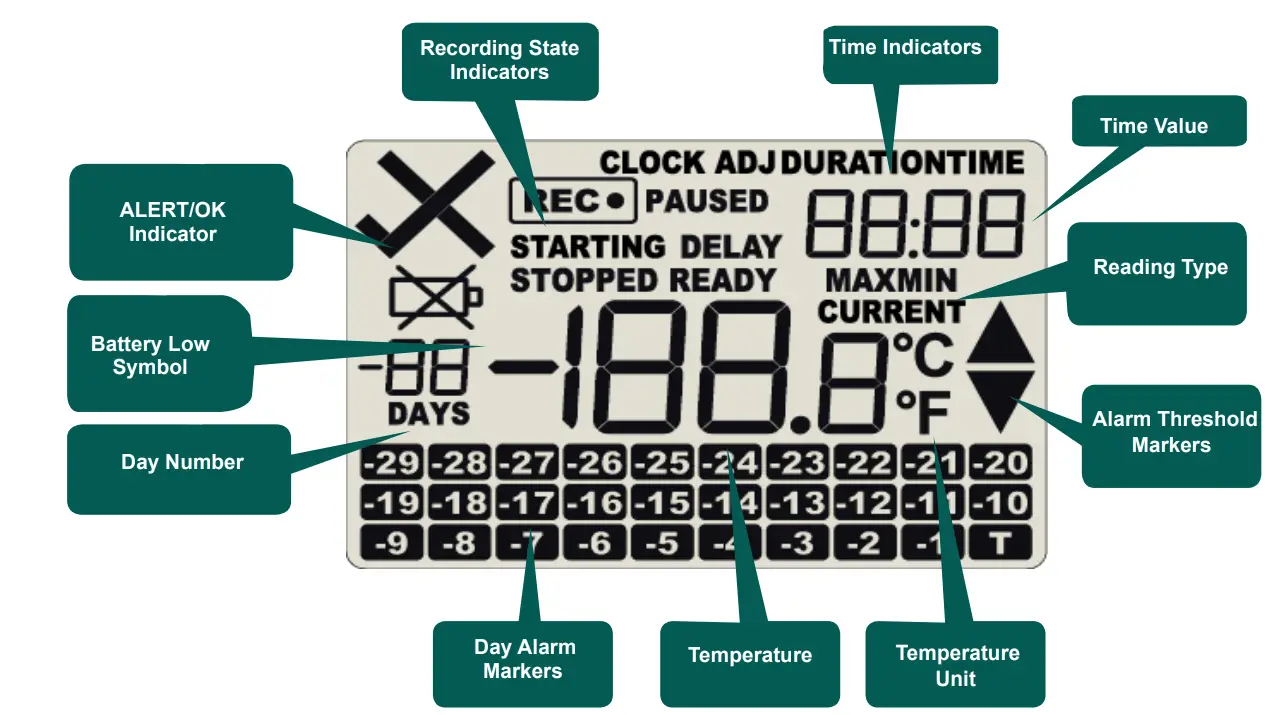 Pakitiyak na nakakonekta ang sensor bago simulan ang iyong TRED30-16CP.
Pakitiyak na nakakonekta ang sensor bago simulan ang iyong TRED30-16CP.
- Pindutin nang matagal ang START/CLEAR/STOP button.
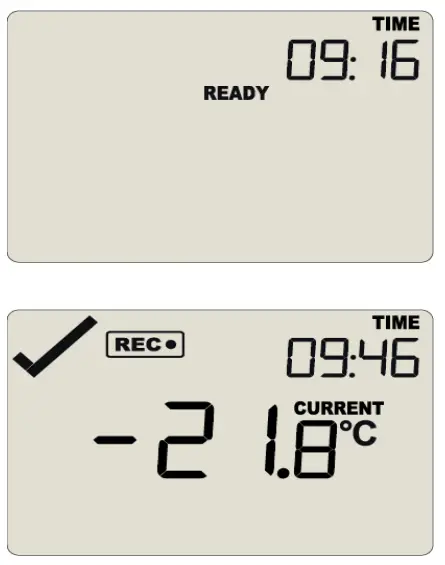
- Patuloy na humawak habang
- Ang 'SIMULA' ay ipinapakita. Bitawan ang button kapag nawala ang 'READY'.
- Itinatala na ngayon ng TRED30-16CP ang data ng temperatura.
Habang Nagre-record
I-reset ang Min/Max na Temperatura ng Biyahe
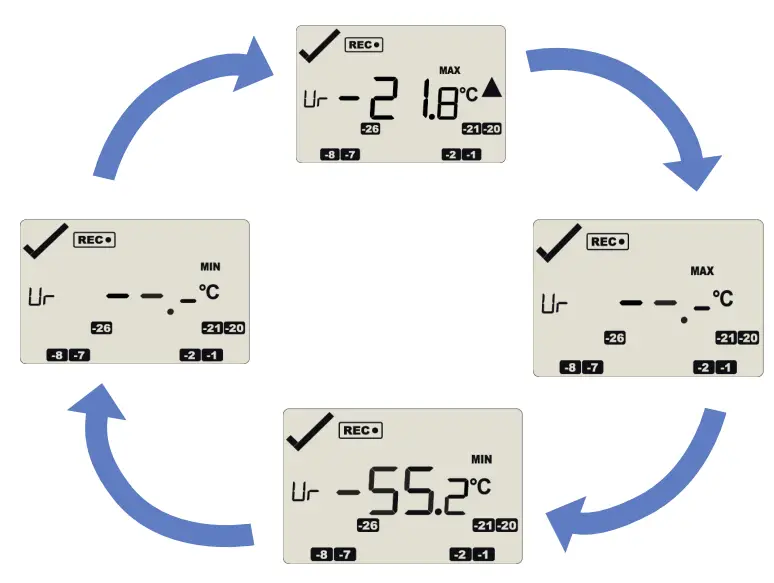
- Ang kasalukuyang nakaimbak na Min/Max na mga halaga ng temperatura ay maaaring i-reset anumang oras habang nagre-record ang unit, ngunit hindi kapag nahinto ang unit. Upang i-reset ang mga halaga, mangyaring sumangguni sa Gabay sa Gumagamit ng Produkto.
- Upang view iba pang impormasyon tungkol sa pag-clear ng mga alarma at reviewsa Min/Max na temperatura ng biyahe, mangyaring sumangguni din sa Product User Guide.
Nagda-download ng mga Resulta
- I-dock ang iyong TRED30-16CP sa anumang LogTag duyan ng interface. Ikonekta ang iyong interface cradle sa iyong computer sa pamamagitan ng USB cable. Ang USB socket sa interface ay matatagpuan sa likod ng interface cradle.
- Buksan ang LogTag Analyzer.
- I-click ang 'I-download' mula sa 'LogTag' menu o pindutin ang F4. Pagkatapos ng ilang segundo, lalabas ang na-download na data. Maaaring ipakita ang data sa mga format ng Report-, Chart-, Data-, Summary-, o Day Summary sa pamamagitan ng pag-click sa mga tab sa ibaba ng dialog ng chart. Maaari ding i-save ang data sa ilang mga format, kabilang ang TXT, PDF, HTML, at CSV para sa pag-import.
- I-click ang 'Isara' upang lumabas sa pahina ng pag-download.
- Bilang default, naka-enable ang auto-download sa LogTag Pag-aralan, kaya kapag binuksan mo ang program, ang mga resulta ng data ay ipapakita pagkatapos kumonekta sa computer.

Mga accessories
Kinakailangan
Ang TRED30-16CP ay nangangailangan ng mga item na ito para sa wastong paggana
- CP110 Smart Probe (Inirerekomenda)
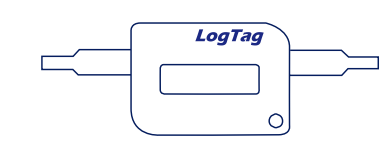
- O ST10 External Probe

- LTI Interface

Opsyonal
Ang TRED30-16CP ay nangangailangan ng mga item na ito para sa wastong paggana
- Buffer assembly (Hindi kasama)
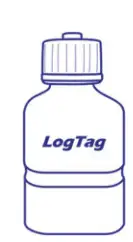
- Wall mount (Hindi kasama)
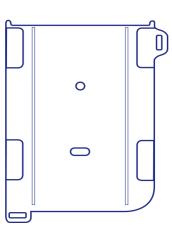
Mga FAQ
T: Paano ko ie-enable ang smart probe logging?
A: Mag-navigate sa tab na 'Mga Karagdagang Tampok' sa mga setting ng pagsasaayos, pagkatapos ay piliin ang 'Paganahin ang Smart Probe'.
Mga Dokumento / Mga Mapagkukunan
 |
LogTag TRED30-16CP External Probe LCD Temperature Data Logger [pdf] Gabay sa Gumagamit TRED30-16CP External Probe LCD Temperature Data Logger, TRED30-16CP, External Probe LCD Temperature Data Logger, Probe LCD Temperature Data Logger, Temperature Data Logger, Data Logger |
